HEVC/H.264(NVIDIA® NVENC)硬體編碼器(高速+低容量+高品質)
如果您在 Windows 7 或更高版本的作業系統上使用 Bandicut 最新版本(3.5.0 或更高版本),並且擁有 GTX 600 或更高版本的 NVIDIA 顯示卡,則可以在 Bandicut 的 [編碼模式] 中使用 NVENC H.264 編碼器來高速、低容量、高品質地編輯視訊,同時減輕系統負載。
- 建議您安裝最新的 NVIDIA 顯示卡驅動程式。
* 在 [編碼模式 - 編碼設定] 中選擇 "HEVC/H.264 (NVIDIA® NVENC)"
載入需要編輯的影片後,點擊 Bandicut 主視窗的 [開始] 按鈕,選擇 [編碼模式 - 編碼設定],然後在影片格式選擇「H264(NVIDIA® NVENC)」硬體加速編解碼器。
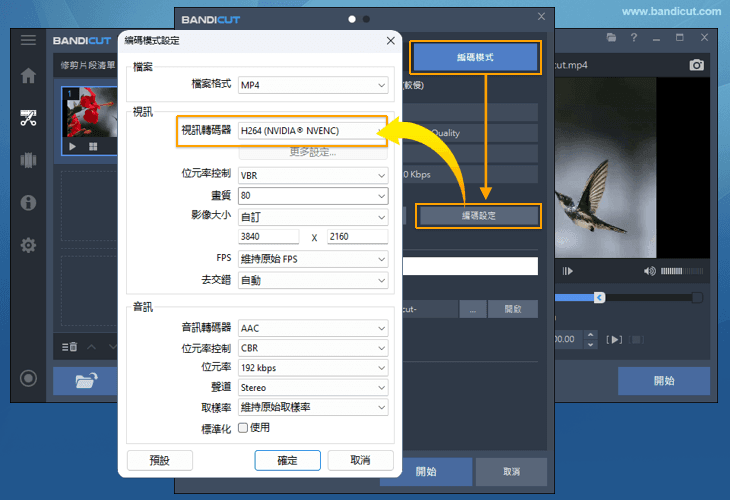
如果在 Bandicut 中看不到「NVIDIA® NVENC」編碼器
如果在 Bandicut 的下拉清單中看不到「NVIDIA® NVENC」編碼器選擇選單,請檢查以下事項。
1. 電腦環境要求在 Windows 7 以上,才能夠使用 Nvidia® NVENC 編碼器。
- 如果您系統環境是 Windows XP 或者 Windows Vista,則不支援「H264 (NVIDIA® NVENC)編碼器」。
2. 檢查您的顯示卡是否支援 NVIDIA® NVENC
- 支援桌上型電腦 GPU:Geforce GTX 600 系列或更高版本。
- 支援筆記型電腦 GPU:GTX 660M、670MX、675MX、680M、700M 系列或更高版本的顯示卡。
3. 從 NVIDIA 網站安裝最新版本的顯示卡驅動程式
- 下載顯示卡驅動程式:https://www.nvidia.com/zh-tw/drivers/
4. Bandicut最新版(3.5.0或更高版本)支援 NVIDIA® NVENC
- NVIDIA® NVENC 與最新的 Bandicut 版本(3.5.0或更高版本)相容。請從 Bandicut 官方網站的下載頁面下載 Bandicut 最新版並進行安裝。
5. 從 NVIDIA 網站安裝最新版本的顯示卡驅動程式
- 如果您的 NVIDIA 顯示卡驅動程式未正確安裝,則無法使用 NVENC。若 NVENC 功能無法正常使用,請刪除現有的顯示卡驅動,然後從 NVIDIA 網站下載並安裝最新版本的顯示卡驅動程式。
高速模式 vs 硬體加速編碼器(GPU)vs 軟體編碼器(CPU)區別
Bandicut 支援最新的 NVIDIA,Intel,AMD 顯示卡的硬體加速功能,即在不增加系統資源負載的同時剪輯出來的影片品質更高,檔案更小。
| 高速模式 | NVIDIA | Intel | AMD | H.264(CPU) | |
|---|---|---|---|---|---|
| 模式 | 高速模式 | 編碼模式 (硬體) |
編碼模式 (硬體) |
編碼模式 (硬體) |
編碼模式 (軟體) |
| 支援環境 | Vista 以上 | Win 7 以上 | Win 7 以上 | Vista 以上 | Vista 以上 |
| Bandicut | v1.0.1 以上 | v3.5.0 以上 | v1.0.1 以上 | v3.5.0 以上 | v1.0.1 以上 |
| 顯示卡 | - | GTX 600 以上 | i3、i5、i7 以上 | HD 7700 以上 | - |
| 速度 | 超高速     |
高速     |
高速     |
高速     |
一般     |
| 品質 | 無損原畫質     |
好     |
好     |
好     |
好     |
| 詳細說明 | 並非所有影片檔案都可以在[高速模式]下進行編輯 |
 »查看更多 |
 »查看更多 |
 »查看更多 |
H.264(CPU)編碼器比硬體加速編碼器速度慢。 |
- [高速模式] 比 [硬體加速編碼器] 更快速,影片品質更好。
- 整體來説,H264(AMD VCE/VCN)比 H264(Intel® Quick Sync Video)速度快速,但穩定性較差。
- 綜合考慮編輯的速度,品質和穩定性等,Bandicut 建議的優先順序為
「高速模式 > H264(NVIDIA® NVENC) > H264(Intel® Quick Sync Video) > H264(AMD VCE/VCN) > H264(CPU)」 - 如果您有支援 AV1 的 Intel 或 AMD 顯示卡,則可以透過安裝 v3.8.0 或以上版本來選擇 AV1 編碼器進行編輯。
